文字のサイズを変更する方法については、以下のとおりです。
※ 手順資料では Windows を使用しています。macOS の「文字とアイコンのサイズ」項目では
「標準(100%)」「大(150%)」から選択できます。
1. Windowsは 「編集」メニューの「オプション...」、macOS は「ViewNX-i」メニューの「環境設定...」から「表示」メニューを選択します
Windows の「オプション」または macOS の「環境設定」の「表示」メニューでは、下記の設定ができます。
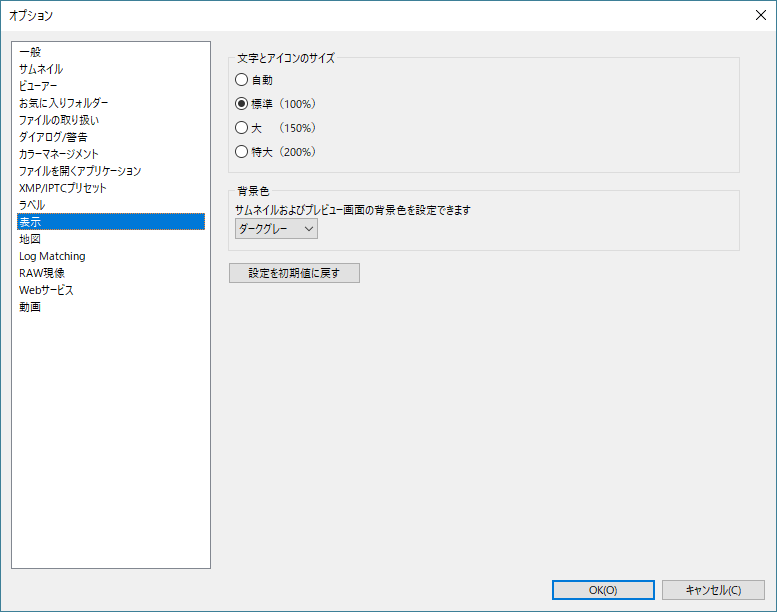
2. 「文字とアイコンのサイズ」で文字のサイズを変更します
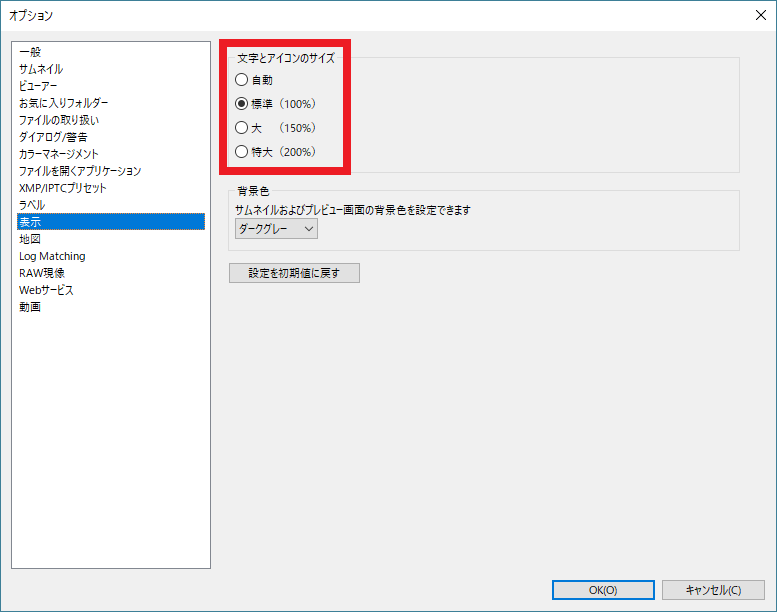
3. OK ボタンを押します
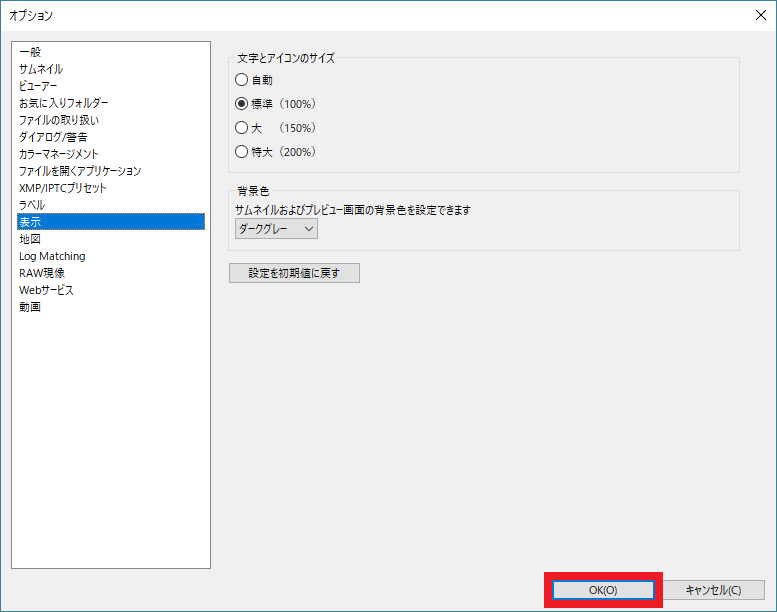
4. 確認画面が表示されます
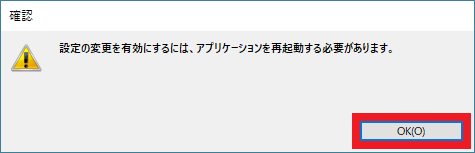
OK ボタンを押し、ViewNX-i を再起動してください。
※ ViewNX-i は、インストールメディアの提供を終了しております。
最新バージョンは、後継ソフトウェアの NX Studio をご使用ください。
